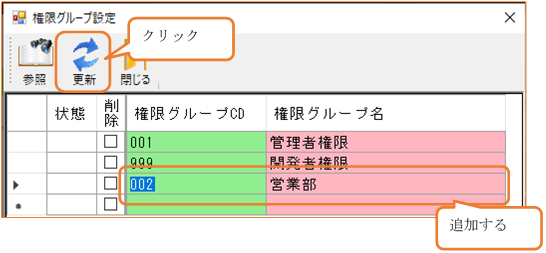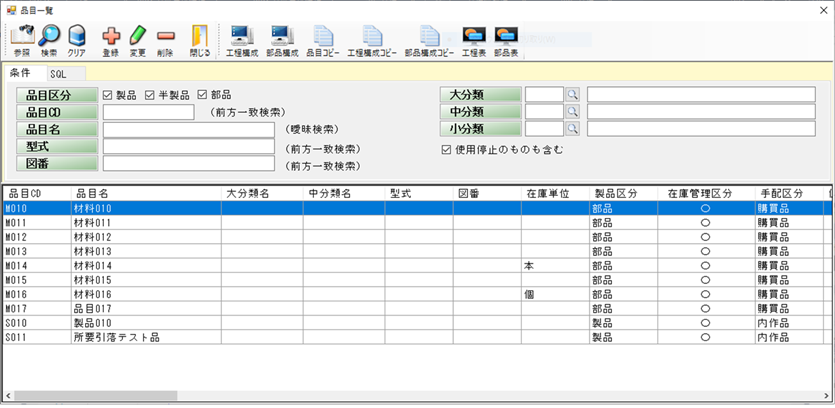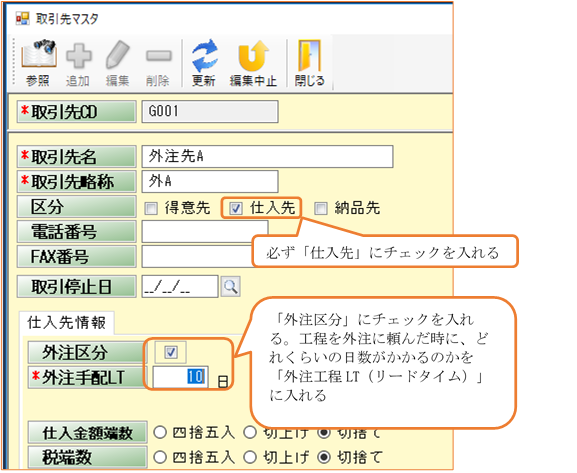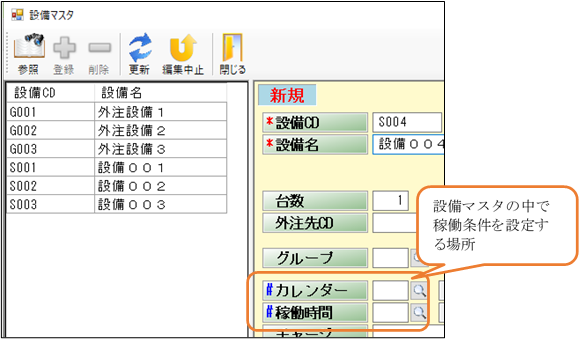目次
稼働時間割当て
設備マスタや担当者マスタには、カレンダーや稼働時間を割当てることができます。カレンダーはその日が休日か稼働日かを設定することができ、稼働時間は稼働日でも、何時から何時まで働くことができるのかを設定することができます。
下記にそれぞれのマスタの設定場所を示します。
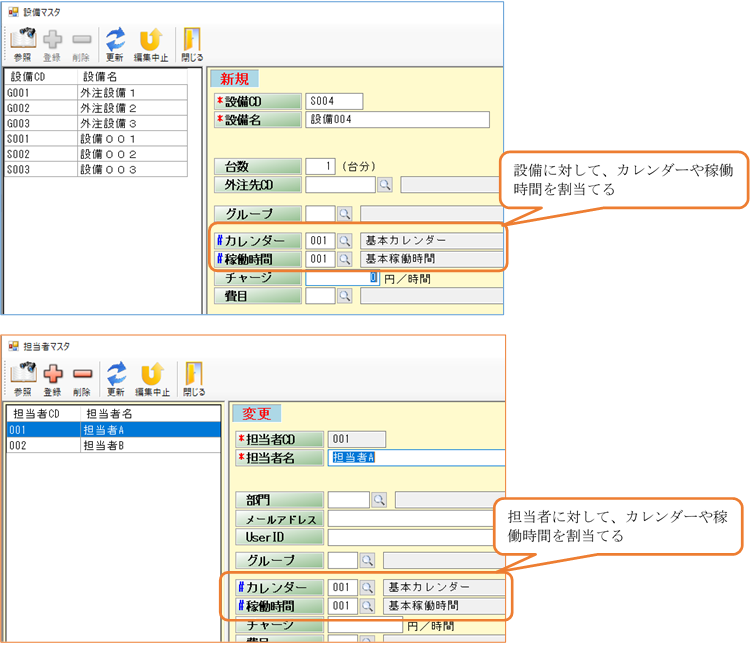
設備に対するカレンダーを作成する
それではカレンダーを作成していきます。工場にはパートさんがいるとして、そのパートさんは月曜日が休みで普段の仕事時間は10時から15時までとしましょう。。「システム」-「カレンダー一覧」を起動します。
最初にコードと名称を入力します。今回は「002」「パート用」としましょう。入力ができたら「更新」ボタンをクリックします。更新が正常に終了したら、今度は「保守」ボタンをクリックして、休日を設定していきましょう。
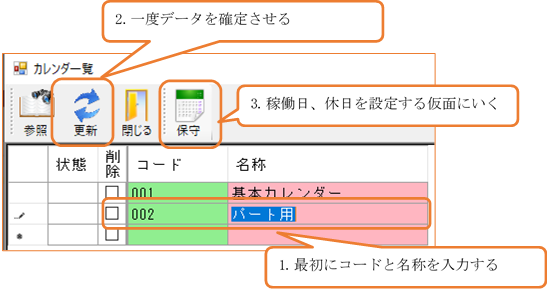
カレンダーマスタを設定する
「保守」をクリックすると「カレンダーマスタ」が起動します。パートさんは月曜日が休日という設定していきましょう。最初は当月が表示されています。月曜日の日付の部分をクリックして枠赤くなり選択された状態になります。選択された状態で右クリックすると「稼働日」「休日」のメニューが表示されますので「休日」をクリックします。クリックすると日付の部分がピンク色に変わります。すべての月曜日を休日にしたら「更新」ボタンを押し、データを確定させます。

カレンダーは、工程展開等で大切なデータなので、必ず1年間分は作成しましょう。
当月度を更新したのち、年月の横の矢印ボタンをクリックすると年月が変更されます。
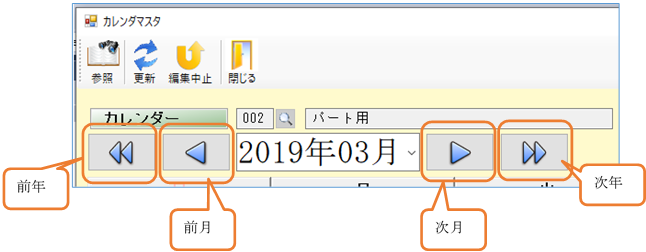
設備に対する稼働時間を作成する
次に稼働時間を登録していきます。パートさんは働く時間帯が10時~15時であるので、これを登録していきます。「システム」-「稼働時間マスタ」を起動します。画面が立ち上がったら「登録」ボタンをクリックしましょう。そうすると画面右側が空白となり入力できるようになります。稼働時間CDと稼働時間名を「002」「パート稼働時間」と入力します。パートさんの開始時間は10時からであるので昼休みまでの時間を時間帯1に入力します。次に休み時間後の時間を時間帯2にこれでパートさんは、4時間の稼働時間があると登録されたことになります。最後に「更新」ボタンをクリックしデータを確定します。
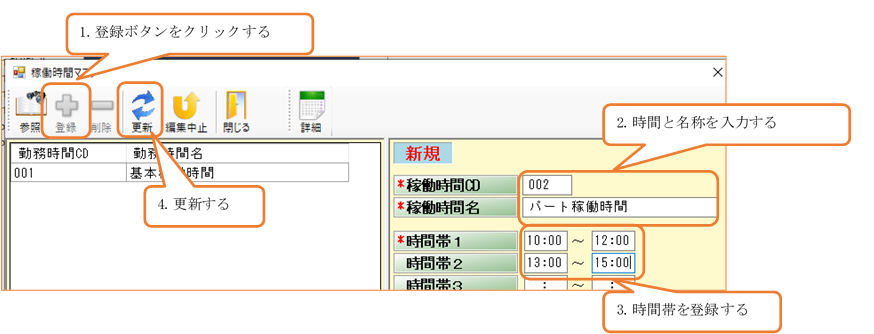
設備に対するさらに細かい稼働時間を作成する
管理が面倒にはなりますが、設備毎や担当者毎に設定できるように、さらに細かい設定ができるようになっています。例えばパートさんがある日、お昼で早退するとしましょう。稼働時間マスタの左側のリストで「002」「パート稼働時間」選択状態にします。選択状態のままメニューボタンの「詳細」をクリックします。そうするとカレンダーが起動します。早退する日を選択して、メニューの「稼働時間詳細」をクリックします。この画面では指定された日の稼働時間を設定することができるようになっています。昼から早退となるので時間帯2をクリアして「更新」ボタンをクリックします。カレンダーに戻ると、日付が赤くなり、変更されていることが一目でわかるようになっています。
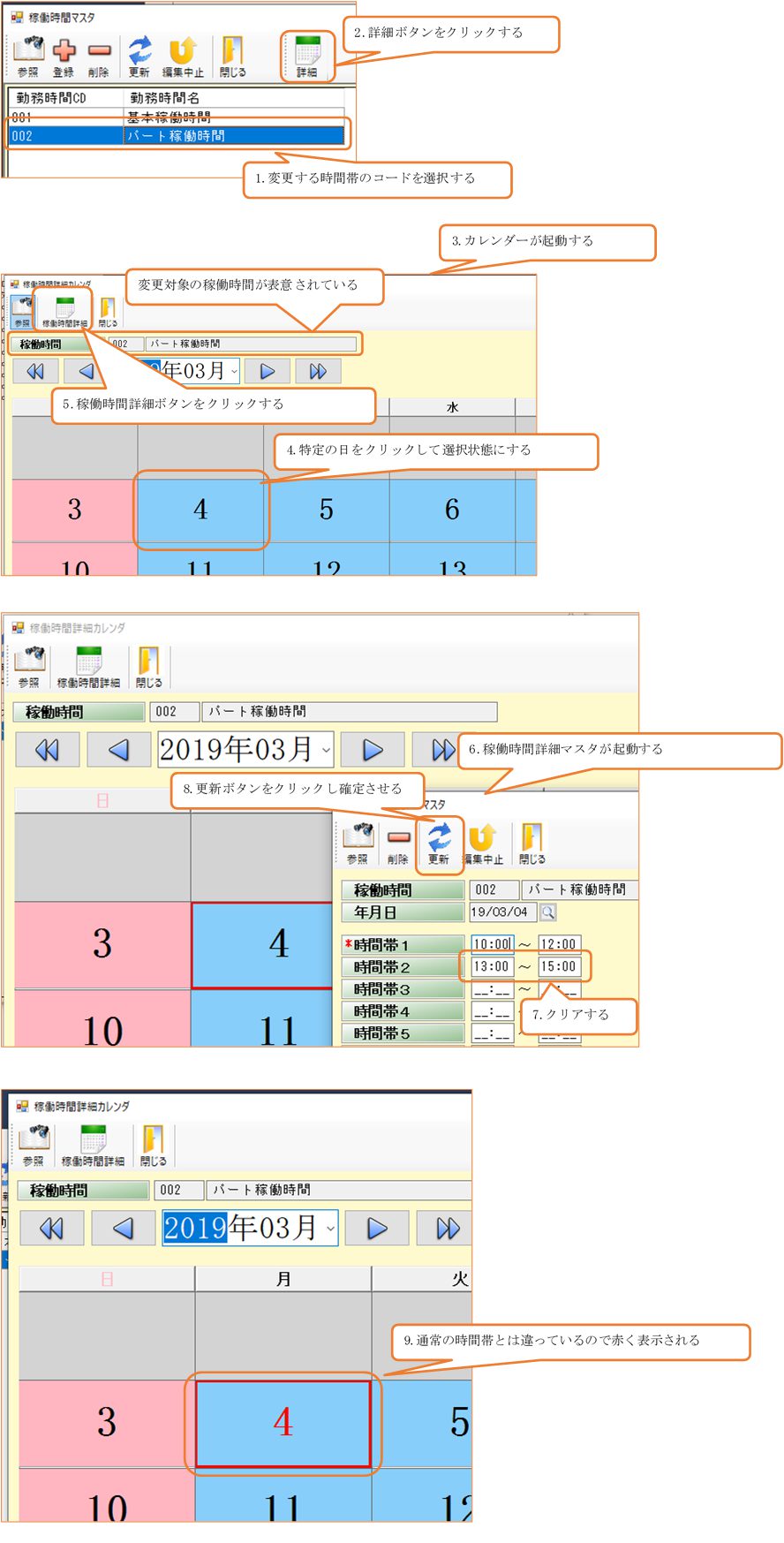
後は、先に説明した、設備マスタや担当者マスタに入力するだけです。